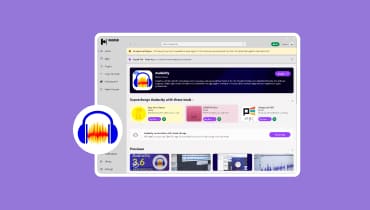Videodaki Sesi Geliştirmenin Hızlı Yöntemi [Windows ve macOS]
Videonuzun sesiyle ilgili sorun mu yaşıyorsunuz? Boğuk, çok kısık veya neredeyse sessiz mi? Bu ses sorunları günümüz dijital çağında oldukça yaygın. Neyse ki, düşük ses kalitesiyle yetinmek zorunda değilsiniz. Doğru araçlar ve hızlı yöntemlerle videonuzun sesini kolayca iyileştirebilirsiniz.
Eğer siz de şu anda böyle bir durumla karşı karşıyaysanız, endişelenmeyin! Sizi düşündük. Bu yazıda, hızlı ve etkili bir şekilde nasıl kurtulacağınızı öğreneceksiniz. videonuzdaki sesinizi geliştirinBu, hem Windows hem de macOS için çevrimiçi ve çevrimdışı yöntemlerin yanı sıra, kötü sesin nedenlerine ve videonun iyi sesten nasıl yararlanabileceğine dair içgörüler sağlamayı içerir.
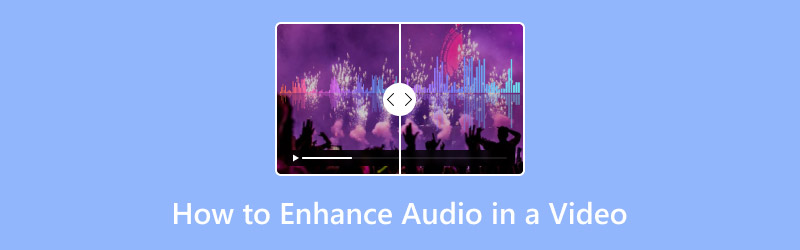
SAYFA İÇERİĞİ
Bölüm 1. Bir Videodaki Ses Nasıl Geliştirilir [En İyi Yöntem]
Videodaki sesi geliştirmek için en iyi araçlardan biri Vidmore Video Converter aracıdır. Bu, kullanıcıların ses geliştirme de dahil olmak üzere çeşitli görevleri gerçekleştirmesine olanak tanıyan hepsi bir arada bir ses ve video aracıdır.
İle Vidmore Video Dönüştürücü Bu araçla, videonuzun sesi kısık veya kısık geliyorsa ses seviyesini artırabilir ve yükseltebilirsiniz. Ayrıca, ses videodaki tempoya veya videoya uymuyorsa sese gecikmeler ekleyebilirsiniz. Ayrıca, aracın tüm kullanıcıların kolayca kullanabileceği oldukça basit ve sezgisel bir arayüzü vardır.
Ana Özellikler:
- Bir videonun ses seviyesini artırın veya azaltın.
- Senkronizasyon sorunlarını gidermek için ses gecikmesini ayarlayın.
- Yeni bir ses parçası ekleyin veya değiştirin.
- Sesin istenmeyen kısımlarını kesin veya düzeltin.
- Daha net bir ses için arka plan gürültüsünü kaldırın.
- Çok çeşitli ses ve video formatlarını destekler.
Vidmore Video Converter ile Videodaki Ses Nasıl Geliştirilir:
Aşama 1Öncelikle Vidmore Video Converter'ı cihazınıza indirip kurmanız gerekiyor.
Adım 2. Ardından aracı başlatın ve Dosya Ekle Geliştirmek istediğiniz sesi içeren videoyu eklemek için düğmeye basın.
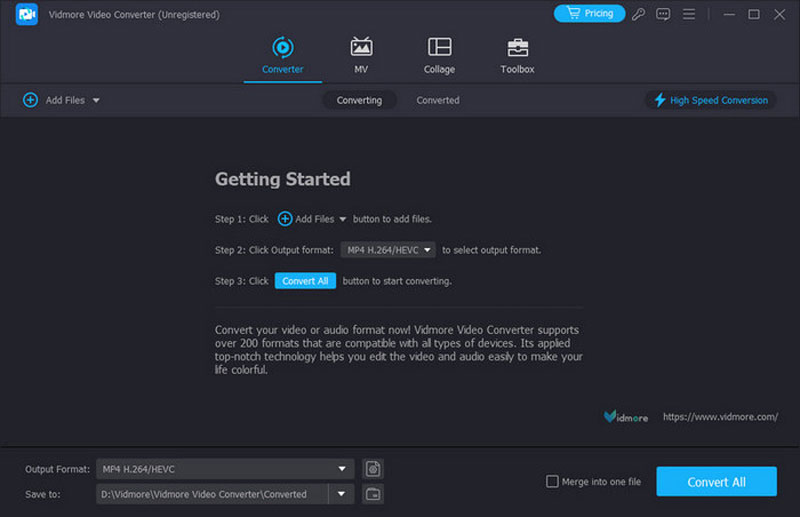
Aşama 3Şimdi, üzerine tıklayın Düzenle Yeni bir pencere açmak için düğmesine tıklayın. Buradan, videonun temposuna uyacak şekilde ses seviyesini ve gecikmesini ayarlayabilirsiniz.
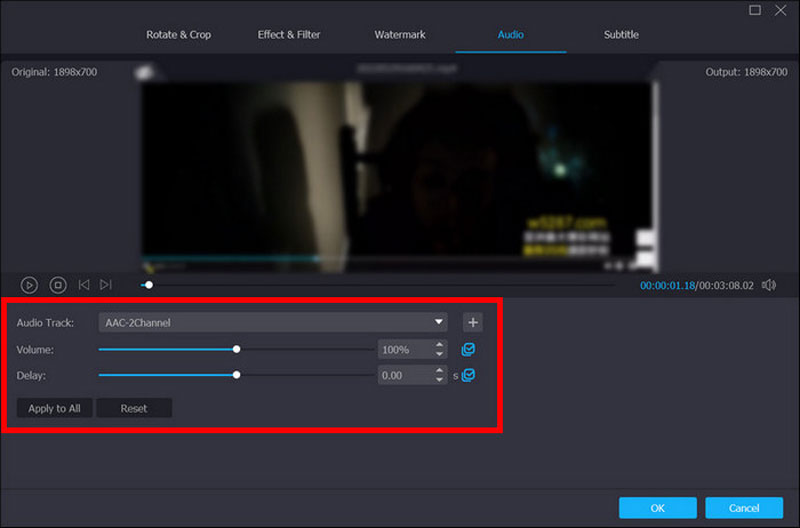
4. adımİşiniz bittiğinde, sadece tıklayın Hepsini dönüştür Geliştirilmiş sesle videoyu indirmek için butona tıklayın.
İpucu: Vidmore Video Dönüştürücünün Araç Kutusunda şunları bulabilirsiniz: Video GeliştiriciAyrıca video gürültüsünü ve hatta titremeyi ortadan kaldırarak video-ses sesinizi tamamen iyileştirmek için de kullanabilirsiniz.
Bölüm 2. Çevrimiçi Videoda Ses Nasıl Artırılır?
Bu arada, bir videonun sesini artırmak için çevrimiçi bir yöntem tercih ediliyorsa, VideoLouder güvenilir bir seçenektir. Videonun sesini doğrudan tarayıcıdan artıran bir ses geliştirme aracına sahiptir.
Üstelik, kullanıcılar bu araçla ses seviyelerini kolayca yükleyebilir ve hızlıca ayarlayabilirler. Genel olarak VideoLouder, ses seviyenizi artırmak için hızlı ve etkili bir çözüm sunar.
VideoLouder'ı Çevrimiçi Video Sesini Geliştirmek İçin Nasıl Kullanabilirsiniz:
Aşama 1Öncelikle, diğer tüm çevrimiçi araçlarda olduğu gibi VideoLouder'a da cihazınızın web tarayıcısı üzerinden erişebilirsiniz.
Adım 2. Ardından, araca eriştikten sonra, Araştır Geliştirmek istediğiniz sesi içeren videoyu içe aktarmak için düğmeye basın.
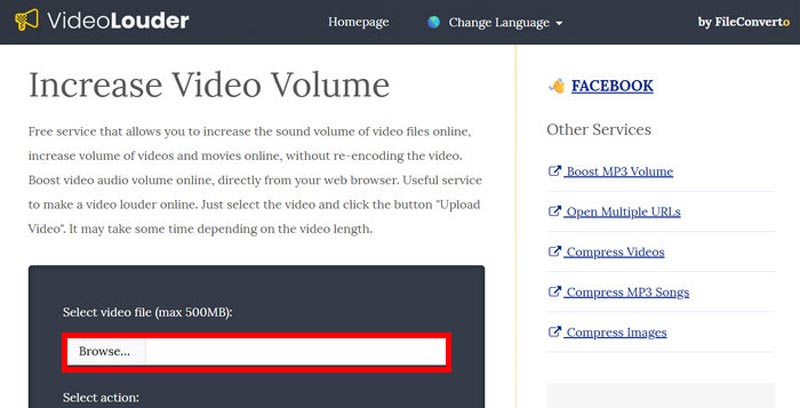
Aşama 3Aşağı kaydırın ve Dosya Yükle düğmesine tıklayın. İşlem tamamlandığında, gelişmiş sesle video dosyasını hemen indirebilirsiniz.
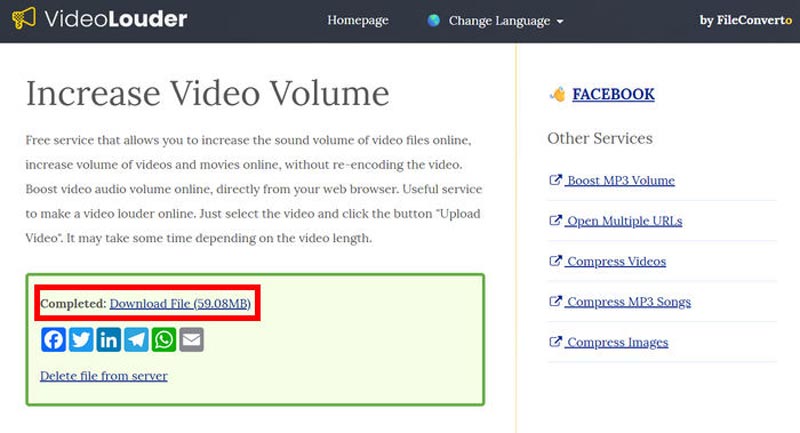
VideoLouder, video ses seviyenizi kolayca artırmak veya yükseltmek için gerçekten harika bir araçtır. Ancak, ses seviyesi otomatik olarak ayarlandığı için ne kadar yüksek olmasını istediğinizi özelleştiremezsiniz. Yine de, özellikle düşük veya kısık sesli videolar için hızlı çözümler için kullanışlı bir seçenek olmaya devam ediyor.
Bölüm 3. Ses Videonuza Neden Fayda Sağlayabilir veya Zarar Verebilir?
Ses, izleyicilerin videoyu nasıl algılayıp bağ kurduğunu şekillendirmede önemli bir rol oynar. Bir video görsel olarak çekici olsa bile, kötü ses genel deneyimi kolayca mahvedebilir. Bu nedenle birçok kullanıcı, videodaki ses kısık veya kısıksa sesi iyileştirmeyi tercih eder. Net ve dengeli ses, mesajın etkili bir şekilde iletilmesine yardımcı olurken, bozuk veya kısık ses izleyicilerin dikkatini dağıtıp onları uzaklaştırabilir.
İyi ses, duyguyu güçlendirir, etkileşimi canlı tutar ve videoya profesyonellik katar. İzleyicinin kusurlar yerine içeriğe odaklanmasını sağlar. Öte yandan, arka plan gürültüsü, dengesizlik veya net olmayan sesler gibi kötü sesler, görseller ne kadar harika olursa olsun, videonun kalitesiz görünmesine neden olabilir.
Basitçe söylemek gerekirse, net bir ses sıradan bir videoyu profesyonel gösterebilirken, kötü ses kalitesi en iyi görselleri bile eksik gösterebilir.

Bölüm 4. Kötü Sesin İlk Sesinde Neler Olur?
Videodaki kötü ses genellikle kayıt işlemi sırasında başlar. Bir videonun sesini etkileyen birçok faktör olabilir ve bunların çoğu kolayca gözden kaçabilir. İşte bazı yaygın nedenler:
Arka Plan Gürültüsü:
Trafik, taraftar sesleri veya konuşma sesleri gibi dış sesler mikrofon tarafından alınabiliyor ve bu da ana sesin net olmamasına neden oluyor.
Yankı veya Yankılanma:
Açık veya sert zeminli bir odada kayıt yapmak, seslerin uzaktan veya boş duyulmasına neden olan ses yansımalarına yol açabilir.
Yanlış Mikrofon Yerleşimi:
Mikrofon çok yakın veya çok uzak olursa, boğuk, bozuk veya düzensiz ses ortaya çıkabilir.
Düşük Kayıt Sesi:
Giriş ses seviyesini çok düşük ayarlamak, düzenlemeden sonra bile sesin duyulamayacak kadar düşük olmasına neden olabilir.
Dengesiz Ses Seviyeleri:
Ses, arka plan müziği ve ses efektlerinin dengesiz bir şekilde karıştırılması, videonun kaotik veya dinlenmesi yorucu bir his vermesine neden olabilir.
Bölüm 5. Bir Videodaki Sesi Nasıl Geliştireceğinize İlişkin SSS
Bir videodaki dengesiz veya tutarsız ses seviyelerini düzeltmenin bir yolu var mı?
Evet. Birçok araç aslında bunu düzeltmeye yardımcı olabilir; örneğin kullanıcıların manuel olarak video dosyalarını düzenlemesine olanak tanıyan Vidmore Video Converter. video sesini artırBu, diyalogların, arka plan müziğinin ve ses efektlerinin video boyunca düzgün bir şekilde harmanlanmasını ve tutarlı bir ses seviyesinin korunmasını sağlar.
Bir videoyu yeniden kaydetmeden ses netliğini artırabilir miyim?
Evet. Ses geliştirme araçları, arka plan gürültüsünü azaltarak, kazancı ayarlayarak ve seslerin daha keskin ve belirgin duyulmasını sağlayan filtreler uygulayarak mevcut kayıtları temizlemeye yardımcı olabilir.
Ses-görüntü ve görsellerim senkronize değilse ne yapmalıyım?
Senkronizasyon sorunu, Vidmore Video Converter gibi araçlardaki ses gecikmesi ayarı değiştirilerek giderilebilir. Bu, sesi videodaki hareket veya diyalogla uyumlu hale getirerek kesintisiz oynatma sağlar.
Sonuç
Artık iyi bir ses-görüntünün ne kadar önemli olduğunu ve kötü sese neden olan etkenlerin ne olduğunu tam olarak anladığınıza göre, bu makaledeki yöntemler size kesinlikle yardımcı olacaktır. bir videodaki sesi kolayca nasıl geliştirebilirimÜstelik kötü sese sahip videoyu tekrar düzenlemenize gerek yok, Vidmore Video Converter ve VideoLouder ile hemen sesinizi iyileştirebilirsiniz.